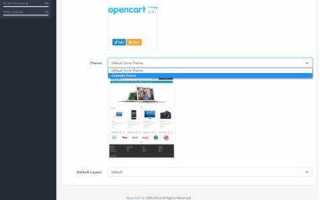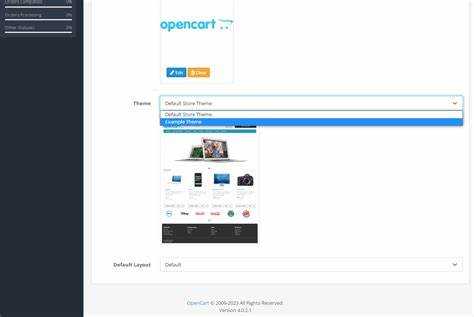
Использование HTTPS вместо HTTP на сайте, работающем на OpenCart, критически важно не только для безопасности пользователей, но и для SEO. С 2014 года Google учитывает наличие SSL-сертификата как фактор ранжирования, а современные браузеры помечают сайты без HTTPS как «небезопасные», что может напрямую повлиять на поведенческие метрики и уровень доверия к интернет-магазину.
Для начала необходимо установить SSL-сертификат на сервер. Большинство хостинг-провайдеров поддерживают бесплатные сертификаты Let’s Encrypt, которые можно активировать в панели управления хостингом. После установки сертификата важно убедиться, что он корректно распознан сервером и доступ по адресу https://ваш-домен работает без ошибок.
Далее требуется внести изменения в настройки OpenCart. В административной панели нужно перейти в раздел Система → Настройки → Магазины, выбрать нужный магазин и в блоке «Сервер» активировать опцию Использовать SSL. После этого в конфигурационных файлах config.php и admin/config.php необходимо заменить все вхождения ‘http://’ на ‘https://’. Это гарантирует, что все внутренние ссылки и ресурсы будут загружаться по защищенному протоколу.
Для исключения проблем с дублированием страниц рекомендуется настроить постоянную переадресацию с HTTP на HTTPS через файл .htaccess. Это можно сделать с помощью правила:
RewriteCond %{HTTPS} off
RewriteRule ^(.*)$ https://%{HTTP_HOST}/$1 [R=301,L]
Переход на HTTPS требует внимательного подхода, особенно при работе с внешними модулями и шаблонами. Необходимо убедиться, что все сторонние ресурсы (скрипты, стили, изображения) загружаются через HTTPS, иначе браузеры будут блокировать небезопасные элементы, нарушая отображение страниц.
Подготовка резервной копии перед переходом на HTTPS
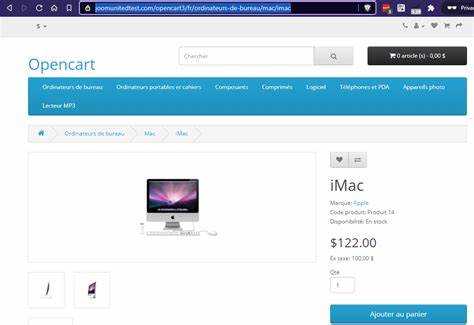
Перед началом переноса сайта на HTTPS необходимо создать полную резервную копию файловой структуры и базы данных OpenCart. Это позволит восстановить магазин в случае ошибок в процессе перехода.
- Скопируйте все файлы сайта через FTP-клиент (например, FileZilla) или через панель управления хостингом. Убедитесь, что скрытые файлы (.htaccess) также включены.
- Экспортируйте базу данных через phpMyAdmin:
- Выберите нужную базу данных в списке слева.
- Перейдите на вкладку «Экспорт».
- Выберите метод «Быстрый» и формат «SQL».
- Нажмите «Ок» для загрузки файла .sql на компьютер.
- Проверьте целостность резервной копии:
- Откройте архив с файлами и убедитесь в наличии ключевых директорий:
catalog/,admin/,system/,image/. - Проверьте размер .sql-файла. Он не должен быть пустым или значительно меньше ожидаемого объема.
- Откройте архив с файлами и убедитесь в наличии ключевых директорий:
- Храните резервные копии на локальном диске и в облаке (например, Google Drive или Dropbox), исключая хранение только на сервере.
- Проверьте наличие доступа к панели управления хостингом и phpMyAdmin – это необходимо для быстрой откатки изменений при сбоях.
Только после завершения всех перечисленных шагов можно безопасно переходить к настройке HTTPS-соединения.
Получение и установка SSL-сертификата на хостинге
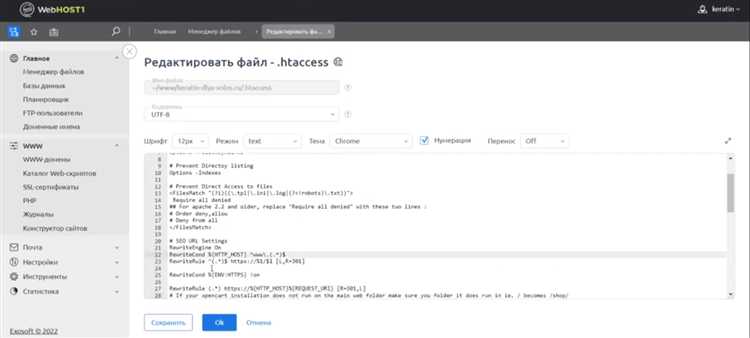
- Зайдите в панель управления хостингом (например, cPanel, ISPmanager, DirectAdmin).
- Найдите раздел «SSL/TLS» или «Безопасность».
- Если поддерживается автоматическая установка Let’s Encrypt:
- Выберите нужный домен из списка.
- Нажмите «Установить» или «Выпустить сертификат».
- Если сертификат приобретается отдельно:
- Создайте CSR-запрос в панели управления (укажите домен, организацию, email).
- Отправьте CSR на сайт продавца сертификатов (Comodo, Sectigo, DigiCert и т.д.).
- После проверки домена получите .crt-файл и промежуточный сертификат (CA bundle).
- Вернитесь в панель управления хостингом, откройте установку SSL, вставьте:
- Ваш приватный ключ (созданный при генерации CSR).
- Основной сертификат .crt.
- CA bundle (цепочка доверия).
- Сохраните изменения и проверьте, чтобы SSL работал корректно на домене.
После установки проверьте сертификат на SSL Labs, чтобы убедиться в корректной конфигурации и отсутствии уязвимостей.
Настройка HTTPS в конфигурационных файлах OpenCart
После установки SSL-сертификата необходимо изменить конфигурационные файлы OpenCart, чтобы сайт начал использовать HTTPS. Основные настройки производятся в двух файлах: config.php (в корне сайта) и admin/config.php (в папке админки).
Откройте каждый файл и найдите строки с переменными HTTP_SERVER и HTTPS_SERVER. Замените значения на URL с HTTPS:
define('HTTP_SERVER', 'https://ваш-домен/');
define('HTTPS_SERVER', 'https://ваш-домен/');
В admin/config.php аналогично укажите:
define('HTTP_SERVER', 'https://ваш-домен/admin/');
define('HTTPS_SERVER', 'https://ваш-домен/admin/');
Проверьте также правильность путей к директориям в этих файлах – они должны указывать на реальные расположения файлов на сервере, особенно если используется кастомная структура директорий.
После правок очистите кэш модификаций через административную панель OpenCart: перейдите в раздел «Дополнения» → «Модификаторы» и нажмите кнопку «Обновить». Также рекомендуется очистить системный кэш в папках system/storage/cache/ и system/storage/modification/.
Для полной активации HTTPS в административной панели перейдите в «Система» → «Настройки», выберите магазин, вкладка «Сервер», и установите «Использовать SSL» в положение «Да».
После всех изменений выполните перезапуск веб-сервера, чтобы обновлённые конфигурации вступили в силу.
Изменение URL-адресов в настройках административной панели
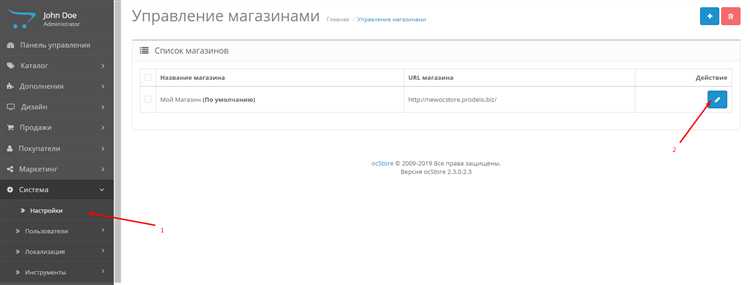
Перейдите в административную панель OpenCart: «Система» → «Настройки». Выберите нужный магазин и нажмите «Изменить».
На вкладке «Сервер» в полях «URL магазина» и «Безопасный URL магазина» замените http:// на https://. Пример: https://example.com/.
Убедитесь, что SSL включен: параметр «Использовать SSL» должен быть установлен в «Да».
После сохранения настроек очистите кэш: перейдите в «Дополнения» → «Менеджер модификаций» и нажмите кнопку «Обновить». Затем перейдите в «Панель управления» и нажмите «Очистить кэш» в верхнем правом углу.
Проверьте корректность редиректа с HTTP на HTTPS. Если переход не происходит автоматически, настройте редирект в файле .htaccess вручную.
Редактирование .htaccess для автоматического редиректа на HTTPS
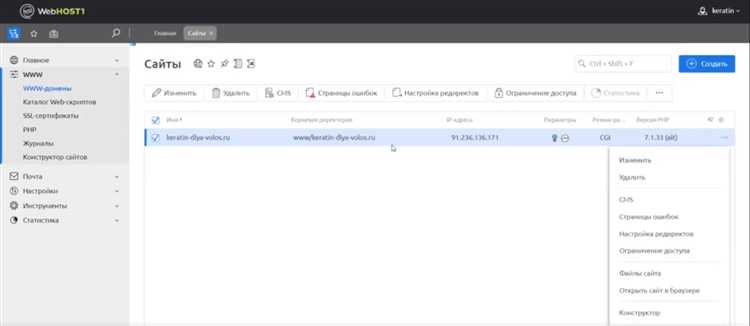
Чтобы обеспечить автоматический переход посетителей сайта OpenCart с HTTP на HTTPS, необходимо внести изменения в файл .htaccess, расположенный в корне сайта. Предварительно убедитесь, что SSL-сертификат установлен и работает корректно.
Найдите или добавьте следующий блок кода сразу после строки RewriteEngine On:
RewriteCond %{HTTPS} off
RewriteRule ^(.*)$ https://%{HTTP_HOST}/$1 [R=301,L]
Этот фрагмент проверяет, использует ли запрос защищённый протокол. Если нет – выполняется редирект на ту же страницу, но с HTTPS. Код ответа 301 гарантирует, что поисковые системы запомнят новый адрес как основной.
Если OpenCart установлен в подкаталоге, путь нужно указать явно. Например:
RewriteCond %{HTTPS} off
RewriteRule ^(.*)$ https://%{HTTP_HOST}/subfolder/$1 [R=301,L]
После внесения изменений очистите кэш OpenCart и браузера. Проверьте работу редиректа на всех страницах сайта, включая административную панель.
Проверка и обновление ссылок в шаблонах и модулях
Для этого откройте файлы шаблонов, расположенные в папке `catalog/view/theme/[ваша_тема]/template/`, и тщательно проверьте все вставленные ссылки. Особенно внимательно нужно проверить ссылки в файлах `.tpl` и `.twig`, так как они могут содержать ссылки на изображения, CSS и JavaScript файлы.
Кроме того, обновите все URL в модулях, находящихся в папке `catalog/controller/` и `admin/controller/`. В большинстве случаев ссылки указываются в коде, который генерирует страницы и подключает ресурсы. Перепроверьте эти ссылки на наличие «http://» и замените их на «https://». Это необходимо для того, чтобы все ресурсы загружались через защищенное соединение.
Особое внимание стоит уделить ссылкам в базе данных. Многие модули могут хранить URL в настройках или в контенте (например, для изображений, ссылок на страницы). Проведите поиск по базе данных, чтобы найти все записи с «http://» и заменить их на «https://». Для этого можно использовать SQL-запросы, например:
UPDATE `oc_settings` SET `value` = REPLACE(`value`, 'http://', 'https://') WHERE `value` LIKE 'http://%';
Также не забывайте о внутренних ссылках на файлы, которые могут быть прописаны в административной панели OpenCart. Проверьте все настройки в разделе «Система» -> «Настройки» и убедитесь, что URL в настройках сайта, изображений, медиапанели и других компонентов правильно обновлены.
Использование абсолютных ссылок на внутренние ресурсы может вызвать проблемы при изменении протокола. Рекомендуется применять относительные пути, когда это возможно, чтобы в дальнейшем избежать необходимости в обновлении ссылок при переходе на другие домены или протоколы.
Не забудьте провести тестирование всех страниц, чтобы убедиться, что все ссылки обновлены корректно и сайт работает без ошибок. Также рекомендуется использовать инструменты для анализа SSL-соединений, такие как SSL Labs, чтобы проверить, нет ли смешанного контента, который может негативно повлиять на работу сайта.
Настройка Google Search Console и Яндекс.Вебмастера для HTTPS
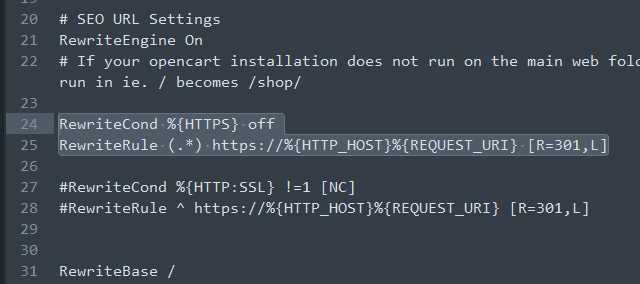
После перевода сайта на HTTPS необходимо обновить настройки в поисковых системах, чтобы обеспечить корректную индексацию и избежать потери трафика. В Google Search Console и Яндекс.Вебмастере важно указать, что ваш сайт теперь работает через защищённое соединение, и перенаправить старые HTTP-версии страниц на HTTPS.
Google Search Console
Для корректной работы с HTTPS в Google Search Console необходимо выполнить следующие шаги:
- Добавление новой версии сайта. В панели управления Google Search Console добавьте сайт с протоколом HTTPS как новый ресурс. Выберите в меню «Добавить ресурс» и укажите URL с «https://». Важно, чтобы верификация проводилась для новой версии сайта (через файл, метатег или DNS-запись).
- Настройка перенаправлений. Убедитесь, что все страницы с HTTP корректно перенаправляются на HTTPS. Для этого настройте 301 редирект на сервере. Это необходимо для передачи рейтинга с HTTP на HTTPS.
- Проверка файла robots.txt. Убедитесь, что в файле robots.txt нет ошибок, блокирующих доступ к важным страницам сайта через HTTPS.
- Отправка карты сайта. Обновите карту сайта и отправьте её в Google Search Console. Включите ссылки на страницы с HTTPS, чтобы ускорить процесс индексации.
- Мониторинг ошибок. После переноса на HTTPS отслеживайте ошибки в разделе «Ошибки сканирования» и устраняйте возможные проблемы с доступностью страниц или редиректами.
Яндекс.Вебмастер
В Яндекс.Вебмастере процесс аналогичен, но имеет несколько особенностей:
- Добавление нового сайта. После перехода на HTTPS, зарегистрируйте сайт с новым адресом, указав его с протоколом «https://». Яндекс автоматически предложит вам подтвердить права на сайт, если вы ещё этого не сделали.
- Проверка редиректов. Убедитесь, что все HTTP-страницы перенаправляются на HTTPS с помощью 301 редиректа. Это важно для сохранения позиций в поисковой выдаче Яндекса.
- Обновление карты сайта. Отправьте новую карту сайта, где все URL будут начинаться с HTTPS. Яндекс использует эти данные для быстрого обновления индекса.
- Мониторинг статистики. В разделе «Статистика» следите за количеством проиндексированных страниц с HTTPS. Яндекс может некоторое время отображать обе версии сайта (HTTP и HTTPS), поэтому важно оперативно устранять возможные дубли.
- Проверка внутренних ссылок. Проверьте, чтобы все внутренние ссылки на сайте указывали на HTTPS-версии страниц. Яндекс может не учитывать страницы с внутренними ссылками на HTTP, если они уже были проиндексированы по HTTPS.
После выполнения этих шагов важно регулярно мониторить статус сайта в обеих системах и оперативно устранять проблемы, связанные с индексированием или доступностью страниц через HTTPS. Это поможет сохранить позиции в поисковой выдаче и избежать падения трафика.
Проверка корректности перехода через инструменты разработчика и онлайн-сервисы
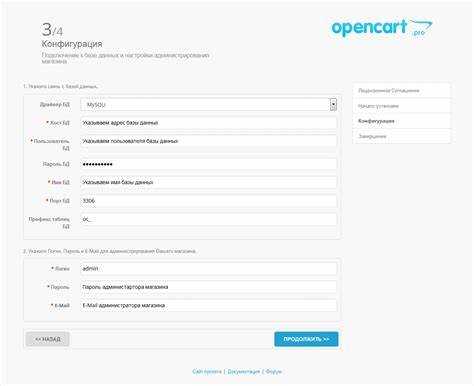
После перевода сайта на HTTPS важно убедиться, что переход был выполнен правильно и не вызывает проблем для пользователей. Для этого можно использовать встроенные инструменты разработчика в браузерах и онлайн-сервисы для диагностики. Рассмотрим ключевые методы проверки.
Инструменты разработчика браузеров, такие как Chrome DevTools или Firefox Developer Tools, предоставляют подробную информацию о загрузке сайта. Откройте консоль в одном из этих инструментов (нажмите F12 или правый клик на странице, затем выберите «Инспектировать» и перейдите на вкладку «Консоль»). Здесь должны отсутствовать ошибки, связанные с загрузкой ресурсов по протоколу HTTP. Ошибки типа «Mixed Content» сигнализируют о том, что на сайте по-прежнему загружаются элементы через HTTP, что может снизить безопасность.
Вкладка «Сеть» (Network) позволяет отследить все запросы, сделанные сайтом. Проверяйте, чтобы все запросы начинались с «https://» и не было запросов с «http://». Если такие запросы есть, это указывает на возможные проблемы с некорректной настройкой внутренних ссылок или с использованием сторонних скриптов и стилей, которые не поддерживают HTTPS.
Использование онлайн-сервисов является удобным способом быстрого анализа после перехода на HTTPS. Один из самых популярных сервисов – Why No Padlock?, который сканирует страницу и находит все элементы, загружаемые через HTTP. Этот сервис поможет определить, что вызывает проблемы с отображением зелёного замка в адресной строке.
Другим полезным инструментом является SSL Labs’ SSL Test. Этот сервис предоставляет подробную информацию о конфигурации SSL-сертификата, включая его срок действия, поддержку современных протоколов шифрования и наличие уязвимостей. Если сертификат установлен правильно, сайт получит оценку «A» или «A+».
Для проверки наличия редиректов с HTTP на HTTPS можно использовать Redirect Checker. Он позволяет увидеть, корректно ли настроены 301 редиректы, что важно для сохранения позиций в поисковых системах и правильного перенаправления всех пользователей на защищённую версию сайта.
Периодическая проверка с использованием этих инструментов поможет поддерживать сайт в безопасности и избегать потенциальных проблем с его работоспособностью после перехода на HTTPS.
Вопрос-ответ:
Что нужно учитывать при переходе сайта на OpenCart с HTTP на HTTPS?
При переходе сайта на OpenCart с HTTP на HTTPS необходимо учитывать несколько факторов. Во-первых, необходимо получить и установить SSL-сертификат на сервере, чтобы зашифровать данные, передаваемые между сайтом и пользователями. Во-вторых, важно обновить все ссылки на сайте, чтобы они начинались с HTTPS, включая внутренние и внешние ресурсы (картинки, скрипты, стили). Также стоит обратить внимание на настройки .htaccess для перенаправления всех HTTP-запросов на HTTPS, чтобы избежать дублирования контента. И не забудьте протестировать сайт после перехода на новый протокол, чтобы убедиться, что все работает корректно.
Как получить и установить SSL-сертификат для сайта на OpenCart?
Для установки SSL-сертификата на сайт на OpenCart необходимо приобрести сертификат у провайдера услуг SSL или использовать бесплатный вариант от Let’s Encrypt. После этого нужно установить его на сервер. Процесс установки зависит от хостинга: на некоторых хостингах SSL-сертификаты устанавливаются автоматически через панель управления, а на других нужно загрузить файлы сертификата вручную. После установки сертификата нужно обновить конфигурацию сайта в OpenCart и указать пути к новым сертификатам в настройках хостинга, а также активировать HTTPS в административной панели OpenCart.
Как изменить все ссылки на сайте OpenCart с HTTP на HTTPS?
Для того чтобы изменить все ссылки на сайте OpenCart с HTTP на HTTPS, вам нужно выполнить несколько шагов. Сначала убедитесь, что SSL-сертификат установлен и работает корректно. Затем в административной панели OpenCart перейдите в настройки и обновите поля для URL в разделе «Система» > «Настройки». Там нужно указать правильный адрес сайта с префиксом HTTPS в полях «URL магазина» и «URL администратора». После этого можно использовать поиск по базе данных для того, чтобы заменить старые HTTP-ссылки на HTTPS в контенте страниц, а также во всех ссылках на изображения, стили и скрипты. Важно также обновить настройки .htaccess, чтобы все старые HTTP-запросы перенаправлялись на HTTPS.
Какие могут быть проблемы после перехода сайта на OpenCart с HTTP на HTTPS?
После перехода сайта на OpenCart с HTTP на HTTPS могут возникнуть несколько проблем. Во-первых, некоторые элементы сайта могут оставаться незашифрованными, если ссылки на изображения, скрипты или стили по-прежнему используют HTTP. Это может вызвать предупреждения о ненадежном контенте в браузерах. Во-вторых, могут возникнуть проблемы с SEO, если старые страницы с HTTP не перенаправляются на новые HTTPS-версии, что приведет к дублированию контента. Для предотвращения таких проблем важно настроить 301-редиректы для всех HTTP-страниц на HTTPS и обновить все внутренние и внешние ссылки на сайте. Также могут возникнуть проблемы с кешированием, поэтому после перехода нужно очистить кеш сайта и браузера.
Как проверить, что сайт на OpenCart работает правильно после перехода на HTTPS?
Чтобы проверить, что сайт на OpenCart работает правильно после перехода на HTTPS, выполните несколько тестов. Во-первых, откройте сайт в браузере и убедитесь, что адресная строка отображает «https://», а в адресной строке появляется зеленый значок замка, который подтверждает, что соединение безопасно. Во-вторых, проверьте, не отображаются ли на сайте предупреждения о ненадежных элементах (например, изображения или скрипты, загружающиеся по HTTP). Это можно проверить через инструменты разработчика в браузере. Далее стоит протестировать функциональность сайта: убедитесь, что процесс оформления заказа, авторизация и другие важные действия работают корректно. Наконец, проведите проверку SEO, чтобы убедиться, что поисковые системы не видят дублированный контент и правильно индексируют HTTPS-страницы.
Почему важен переход сайта с HTTP на HTTPS при использовании OpenCart?
Переход с HTTP на HTTPS критически важен для обеспечения безопасности пользователей, которые посещают ваш сайт. HTTPS защищает данные, передаваемые между браузером пользователя и сервером, предотвращая перехват информации и атаки типа «человек посередине». Это особенно актуально для интернет-магазинов, где обрабатываются личные данные и платежная информация. Кроме того, HTTPS является фактором ранжирования для поисковых систем, что может повлиять на видимость сайта в поиске.
Какие шаги нужно предпринять для перевода сайта на HTTPS в OpenCart?
Для перехода сайта с HTTP на HTTPS в OpenCart необходимо выполнить несколько шагов. Во-первых, нужно получить SSL-сертификат для вашего домена, который обеспечит защищенное соединение. Затем нужно изменить настройки сервера, чтобы он поддерживал HTTPS. В настройках OpenCart необходимо указать правильные URL для сайта с использованием префикса HTTPS. После этого все ссылки на сайте, изображения и ресурсы должны быть обновлены с HTTP на HTTPS, чтобы избежать смешанного контента. После завершения настройки важно протестировать сайт, чтобы убедиться в корректности работы всех страниц и элементов на защищенном соединении.